حل مشكلة عدم ظهور خيارات اللغة والإدخال
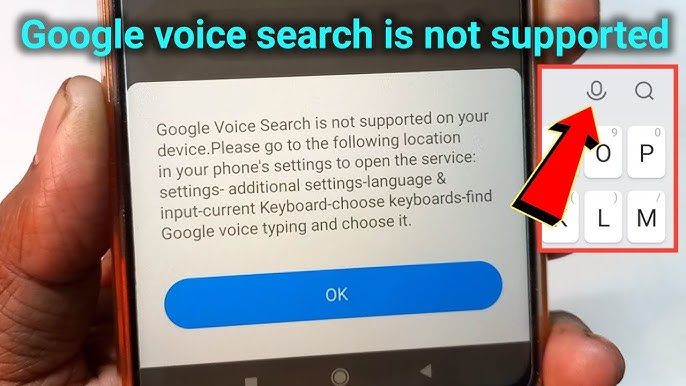
حل مشكلة عدم ظهور خيارات اللغة والإدخال في نظام التشغيل
في عالم التكنولوجيا الرقمية، يعد التواصل الفعال ضرورة أساسية. بالنسبة للعديد منا، يعني هذا القدرة على استخدام لغتنا الأم أو لغات أخرى بطلاقة على أجهزتنا. لكن ماذا يحدث عندما تختفي خيارات اللغة والإدخال، مما يجعل من المستحيل الكتابة بلغة أخرى أو حتى تغيير تخطيط لوحة المفاتيح؟ هذه المشكلة شائعة ومحبطة، ولكن لحسن الحظ، هناك مجموعة متنوعة من الحلول التي يمكننا تجربتها لاستعادة هذه الوظائف الحيوية. سنستكشف في هذا المقال الأسباب المحتملة وراء هذه المشكلة، ونقدم خطوات عملية لإصلاحها، مما يضمن لك تجربة استخدام سلسة ومريحة على جهازك.
تحديد الأسباب المحتملة
قبل الغوص في الحلول، من الضروري فهم الأسباب التي قد تؤدي إلى اختفاء خيارات اللغة والإدخال. يمكن أن تكون هذه الأسباب متنوعة، بدءًا من المشكلات البسيطة في الإعدادات وصولاً إلى التعارضات الأكثر تعقيدًا في البرامج. تحديد السبب الدقيق يساعدنا على اختيار الحل الأنسب وتجنب إضاعة الوقت في محاولات غير مجدية. دعونا نلقي نظرة على بعض العوامل الأكثر شيوعًا.
مشكلات في إعدادات اللغة
أحد الأسباب الأكثر شيوعًا هو ببساطة وجود خطأ في إعدادات اللغة الخاصة بنظام التشغيل. قد تكون اللغة الافتراضية غير صحيحة، أو قد تكون اللغات الإضافية غير مثبتة بشكل صحيح. في بعض الأحيان، قد يتم تعطيل خيارات اللغة عن طريق الخطأ، مما يؤدي إلى اختفائها من قائمة الإعدادات. من المهم التحقق من هذه الإعدادات أولاً، لأنها غالبًا ما تكون الحل الأسهل والأسرع.
تعارضات في البرامج
قد تتداخل بعض البرامج، خاصة تلك التي تتعلق بلوحات المفاتيح أو برامج إدارة اللغة، مع وظائف اللغة والإدخال. يمكن أن يؤدي تثبيت برنامج جديد أو تحديث برنامج موجود إلى تعطيل هذه الوظائف. يمكن أن تحدث هذه التعارضات بشكل غير متوقع، مما يجعل تحديد البرنامج المتسبب في المشكلة أمرًا صعبًا في بعض الأحيان. قد يكون من الضروري إزالة أو تعطيل بعض البرامج لتحديد ما إذا كانت هي السبب.
تلف ملفات النظام
في بعض الحالات، قد تتضرر ملفات النظام المسؤولة عن إدارة اللغة والإدخال. يمكن أن يحدث هذا بسبب إيقاف تشغيل الجهاز بشكل غير صحيح، أو بسبب هجمات البرامج الضارة، أو ببساطة بسبب أخطاء في نظام التشغيل. يمكن أن يؤدي تلف هذه الملفات إلى مجموعة متنوعة من المشكلات، بما في ذلك اختفاء خيارات اللغة. قد يتطلب إصلاح هذه المشكلة إجراء إصلاحات أكثر تعمقًا، مثل استخدام أدوات إصلاح النظام أو إعادة تثبيت نظام التشغيل.
مشكلات في برامج التشغيل
برامج التشغيل (Drivers) هي برامج صغيرة تسمح للأجهزة، مثل لوحات المفاتيح، بالتواصل مع نظام التشغيل. إذا كانت برامج التشغيل الخاصة بلوحة المفاتيح أو أي جهاز إدخال آخر قديمة أو تالفة، فقد تتسبب في مشكلات في وظائف اللغة والإدخال. قد يكون من الضروري تحديث أو إعادة تثبيت برامج التشغيل هذه لحل المشكلة.
حل المشكلة خطوة بخطوة
الآن بعد أن فهمنا الأسباب المحتملة، دعنا نستعرض مجموعة من الخطوات العملية لإصلاح مشكلة عدم ظهور خيارات اللغة والإدخال. ابدأ بالخطوات الأبسط أولاً، ثم انتقل إلى الخطوات الأكثر تعقيدًا إذا لزم الأمر.
التحقق من إعدادات اللغة
افتح إعدادات اللغة: انتقل إلى إعدادات نظام التشغيل الخاص بك (على سبيل المثال، "الإعدادات" في Windows أو "تفضيلات النظام" في macOS).
ابحث عن إعدادات اللغة: ابحث عن قسم "الوقت واللغة" أو "اللغة والمنطقة".
تحقق من اللغات المثبتة: تأكد من تثبيت اللغات التي تريد استخدامها. إذا لم تكن اللغات موجودة، انقر فوق "إضافة لغة" أو ما شابه ذلك لإضافتها.
تأكد من أن اللغة الافتراضية صحيحة: حدد اللغة التي تريد استخدامها كلغة افتراضية.
تحقق من خيارات لوحة المفاتيح: تأكد من إضافة تخطيطات لوحة المفاتيح الصحيحة للغات التي اخترتها.
استكشاف الأخطاء وإصلاحها في Windows
استخدام مستكشف الأخطاء ومصلحها: في Windows، يمكنك استخدام مستكشف الأخطاء ومصلحها المدمج لاستكشاف مشكلات اللغة والإدخال. ابحث عن "استكشاف الأخطاء وإصلاحها" في قائمة "الإعدادات" واختر "لوحة المفاتيح" أو "اللغة".
فحص ملفات النظام: استخدم أداة "فحص ملفات النظام" (SFC) للتحقق من وجود أي ملفات نظام تالفة وإصلاحها. افتح موجه الأوامر كمسؤول واكتب
sfc /scannow.إعادة تثبيت حزم اللغة: في بعض الحالات، قد تحتاج إلى إزالة وإعادة تثبيت حزم اللغة. انتقل إلى إعدادات اللغة، واختر اللغة التي تواجه مشكلة فيها، ثم انقر فوق "إزالة" ثم "إضافة" لإعادة تثبيتها.
استكشاف الأخطاء وإصلاحها في macOS
إعادة تعيين تفضيلات اللغة: في "تفضيلات النظام"، انتقل إلى "لوحة المفاتيح" ثم إلى علامة التبويب "مصادر الإدخال". تأكد من تحديد تخطيطات لوحة المفاتيح الصحيحة. يمكنك أيضًا محاولة إزالة وإعادة إضافة تخطيطات لوحة المفاتيح.
التحقق من وجود تحديثات للنظام: تأكد من أن نظام التشغيل macOS محدث بأحدث الإصدارات. قد تتضمن التحديثات إصلاحات لمشكلات اللغة والإدخال.
إعادة تشغيل الجهاز: في بعض الأحيان، يمكن أن يؤدي مجرد إعادة تشغيل الجهاز إلى حل المشكلة.
التحقق من برامج التشغيل
تحديث برامج تشغيل لوحة المفاتيح: في Windows، يمكنك تحديث برامج تشغيل لوحة المفاتيح من "إدارة الأجهزة". ابحث عن "لوحات المفاتيح" وقم بتوسيع القائمة، ثم انقر بزر الماوس الأيمن فوق لوحة المفاتيح الخاصة بك واختر "تحديث برنامج التشغيل".
إعادة تثبيت برامج التشغيل: إذا لم ينجح التحديث، يمكنك محاولة إزالة وإعادة تثبيت برامج تشغيل لوحة المفاتيح. في "إدارة الأجهزة"، انقر بزر الماوس الأيمن فوق لوحة المفاتيح واختر "إلغاء تثبيت الجهاز". ثم أعد تشغيل الكمبيوتر، وسيتم إعادة تثبيت برامج التشغيل تلقائيًا.
التحقق من برامج تشغيل الأجهزة الأخرى: تأكد من أن برامج تشغيل الأجهزة الأخرى، مثل الماوس، محدثة أيضًا.
حلول إضافية
إعادة تثبيت نظام التشغيل (كملاذ أخير): إذا لم تنجح أي من الحلول المذكورة أعلاه، فقد تحتاج إلى إعادة تثبيت نظام التشغيل. هذا هو الحل الأكثر جذرية، ولكنه قد يكون ضروريًا في بعض الحالات. تأكد من عمل نسخة احتياطية من جميع بياناتك قبل القيام بذلك.
التحقق من وجود برامج ضارة: قم بإجراء فحص كامل لجهازك بحثًا عن البرامج الضارة. يمكن أن تتداخل البرامج الضارة مع وظائف نظام التشغيل، بما في ذلك وظائف اللغة والإدخال.
استشارة متخصص: إذا كنت لا تزال تواجه المشكلة، فقد تحتاج إلى استشارة فني كمبيوتر متخصص.
الخاتمة
في الختام، يمكن أن يكون اختفاء خيارات اللغة والإدخال مشكلة مزعجة، ولكنها غالبًا ما تكون قابلة للإصلاح. من خلال اتباع الخطوات المذكورة أعلاه، يمكنك زيادة فرصك في حل المشكلة واستعادة القدرة على استخدام لغات متعددة على جهازك. تذكر أن تبدأ بالحلول الأبسط والأكثر شيوعًا، ثم تنتقل إلى الحلول الأكثر تعقيدًا إذا لزم الأمر. الصبر والمثابرة هما مفتاح النجاح في استكشاف الأخطاء وإصلاحها. إذا لم تتمكن من حل المشكلة بنفسك، فلا تتردد في طلب المساعدة من متخصص. نتمنى لك تجربة استخدام سلسة وممتعة.









